About Cisco VUSB
Cisco VUSB is software that allows you to connect to USB devices that are connected to a Linksys router. It emulates a USB connection on your computer, and makes the USB device connected to the router (such as a printer or a disk drive) accessible from your computer. This makes it easy to connect and share USB devices on the network. Cisco VUSB allows one person to connect to a USB device at a time, and is designed to work the same way a direct USB connection works. When one user connects to a device with Cisco VUSB, it is as if the user is plugging it directly to their computer with a USB port. When the user disconnects, it is like unplugging the USB connection. Cisco VUSB has some features which allow users to share USB devices easier. We encourage you to look at the Cisco VUSB Help file by clicking on the '?' (question mark) within the Cisco VUSB software to learn about all of the features, configuration options, and troubleshooting tips.
Installing Cisco VUSB
If you are having difficulties installing Cisco VUSB, make sure you have uninstalled any older versions (Cisco VUSB, Linksys Connect, or Silex software), and make sure you have one of the supported operating systems (Windows XP, Windows Vista, Windows 7 32/64 bit, Mac OS 10.5 or 10.6). Also check the Cisco VUSB Help file for any issues you may be having with firewall, anti-virus, or other issues. With Windows Firewall, the software installation wizard can make an exception automatically. With other 3rd party firewalls, the firewall is usually opened automatically the first time you use Cisco VUSB and you click YES at the prompt to open the connection, however sometimes manual exceptions need to be added. To add the Cisco VUSB software as a firewall exception, make sure to add both the Cisco VUSB executable file, as well as the following network ports:
- TCP IN 19540
- TCP OUT 19540
- UDP IN 19540
- UDP OUT 19540
VPN
The Cisco VUSB software doesn't work with VPN software. All network traffic goes through the VPN when active through the encrypted tunnel and won't work with the Cisco VUSB application.
Using Printers with Cisco VUSB
Linksys routers allow multiple users to share a printer without the need to manually connect or disconnect much like a print server. To configure this feature, read the Cisco VUSB Help file by clicking on the '?' and then clicking "How to Use a Printer." When the printer is not being used, it will show as 'Offline' on your computer (similar to having your USB cable disconnected). Your printer is available, it's just not "connected." If you use the Printer Autoconnect feature, when you print, the feature will automatically connect, print, and then disconnect, freeing the printer up for the next user. To set up Printer Autoconnect, right-click on the printer in Cisco VUSB and then select Properties. Click the Optional Settings tab and make sure there is a green checkmark and it says "Auto Printer Connect can be used." Click Confirm and then select the installed printer driver. If Cisco VUSB disconnects before the printing is complete, it is because some printers try to hang on to the connection longer. You can increase the 'Time before disconnecting after print job is sent' setting.
Using USB Scanners (including scanner function of MFPs) and USB Disk Drives with Cisco VUSB
USB devices such as scanners and disk drives or flash drives work the same as when directly connected to the computer. Remember, the speed may not be quite as fast as when you have a direct USB connection since the network speed is often not the same as a direct USB connection. To enable multiple users to connect to a USB disk drive, scanner, or other device (one connection at a time as stated earlier), make sure the "Automatically connect this device when it is available" option is not checked. If one computer uses this option on a device, it will make it difficult for others to connect.
Difficulties connecting to the USB device or staying connected to a device with Cisco VUSB
If you are having difficulties, make sure your USB device works when connected directly with a USB cable to your computer before trying to use Cisco VUSB. Cisco VUSB depends on the network connection to stay connected. If you don't have a good network connection to the Cisco VUSB enabled device, you may have difficulty using Cisco VUSB successfully. If you are using Cisco VUSB with a wireless connection, and are having difficulties maintaining a strong connection to your network, try moving your computer, making sure the antennas have a solid connection if you are using a router, and making sure your computer is not near metal surfaces or other radio frequency devices.